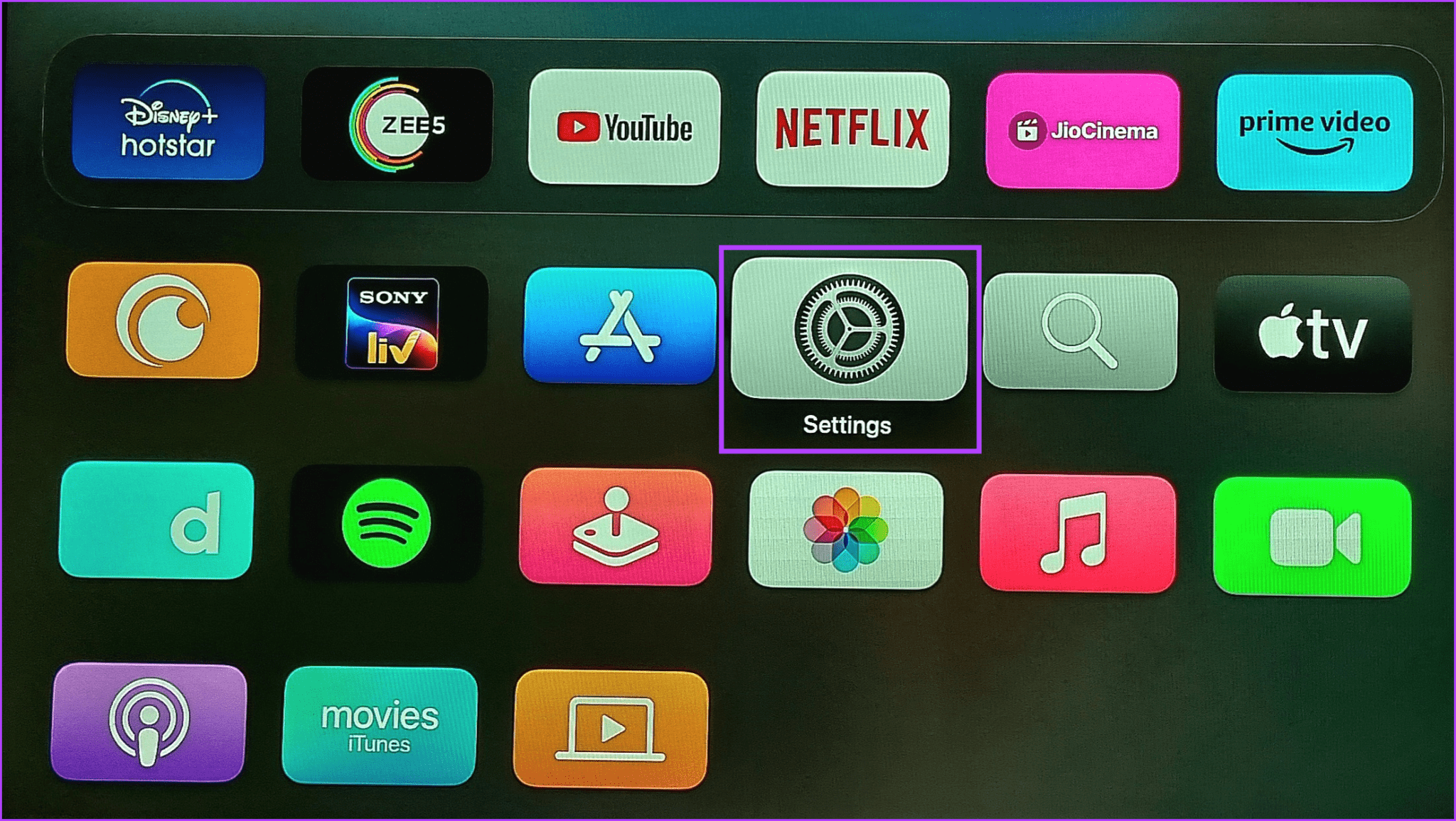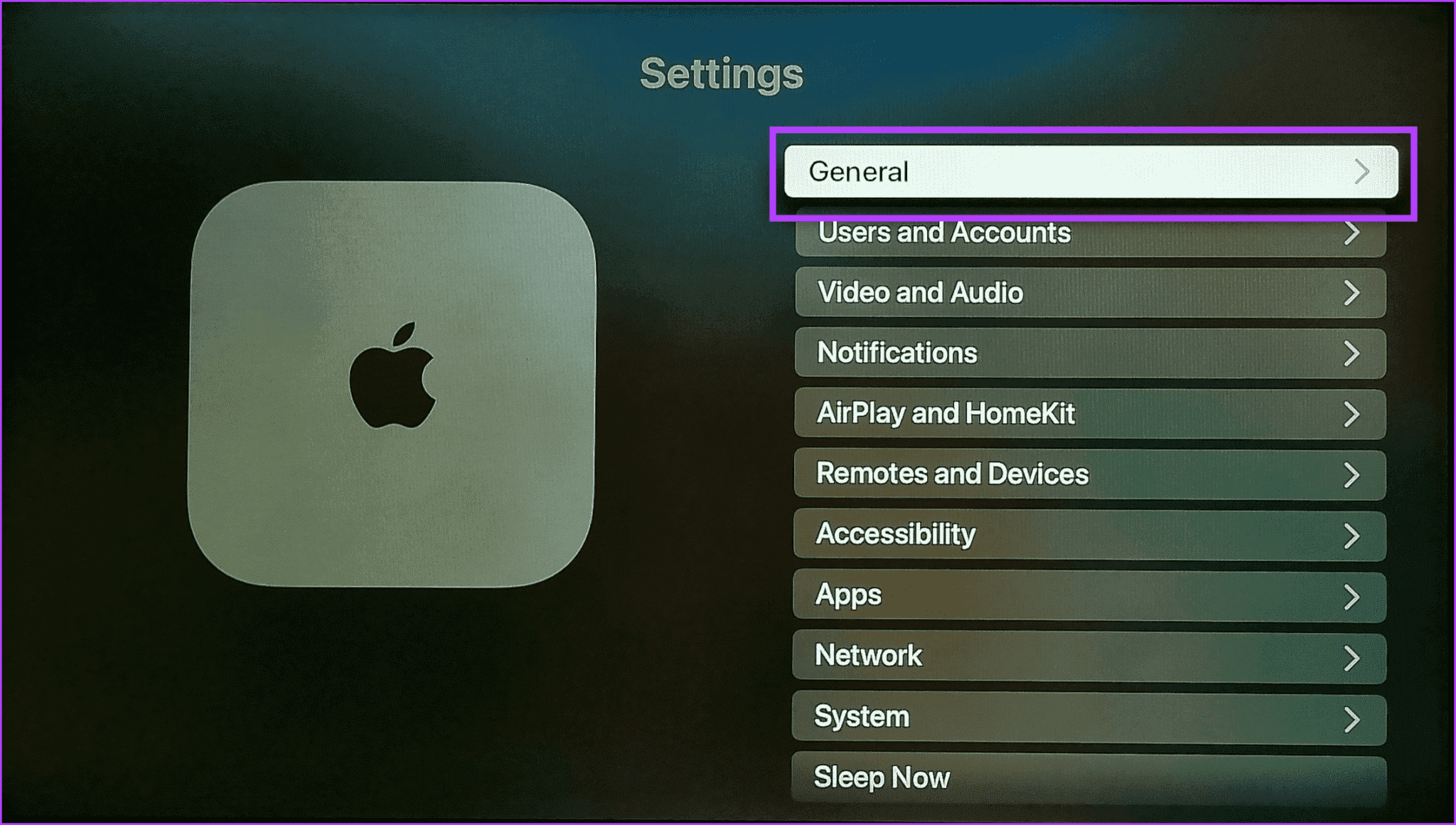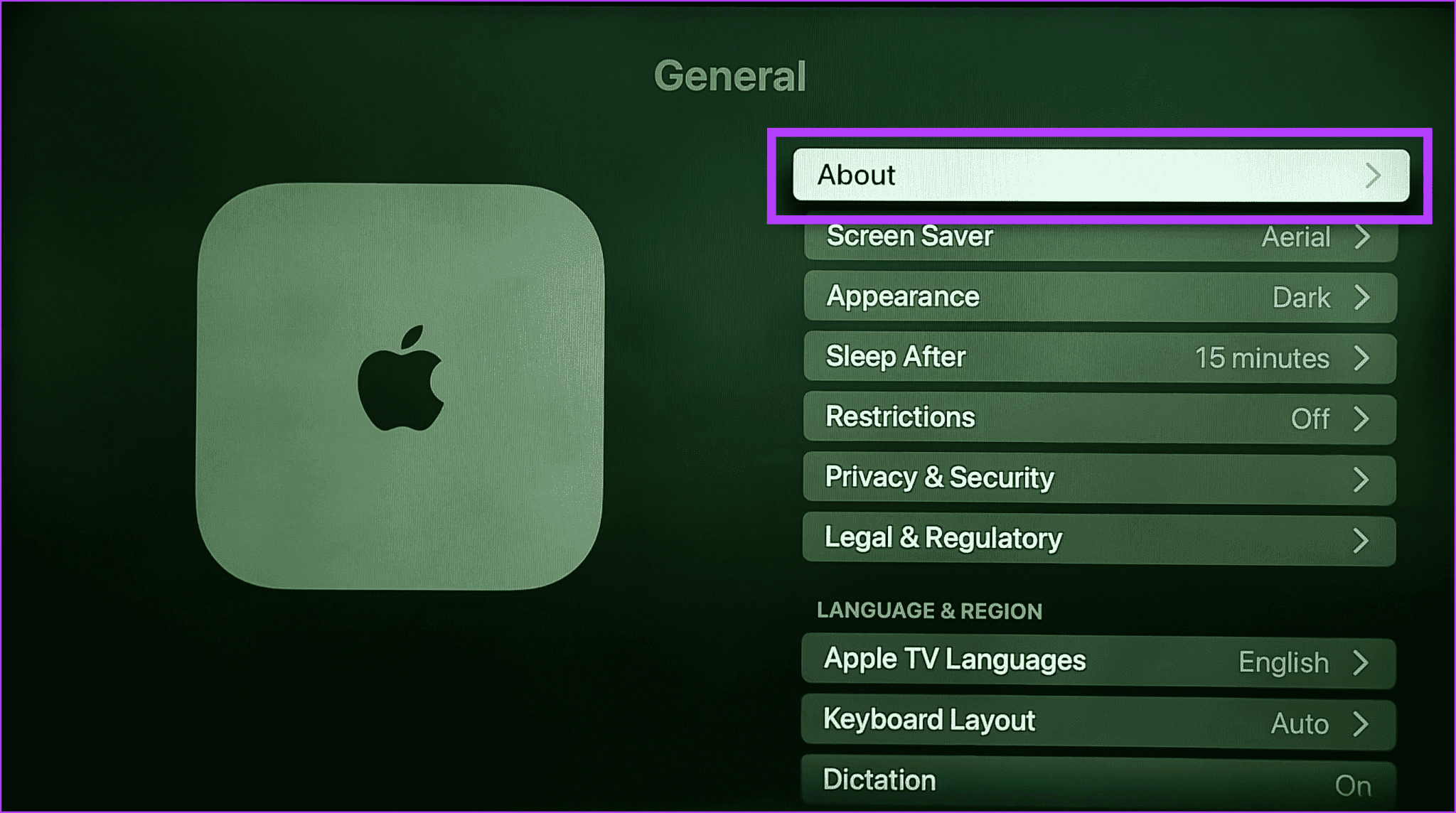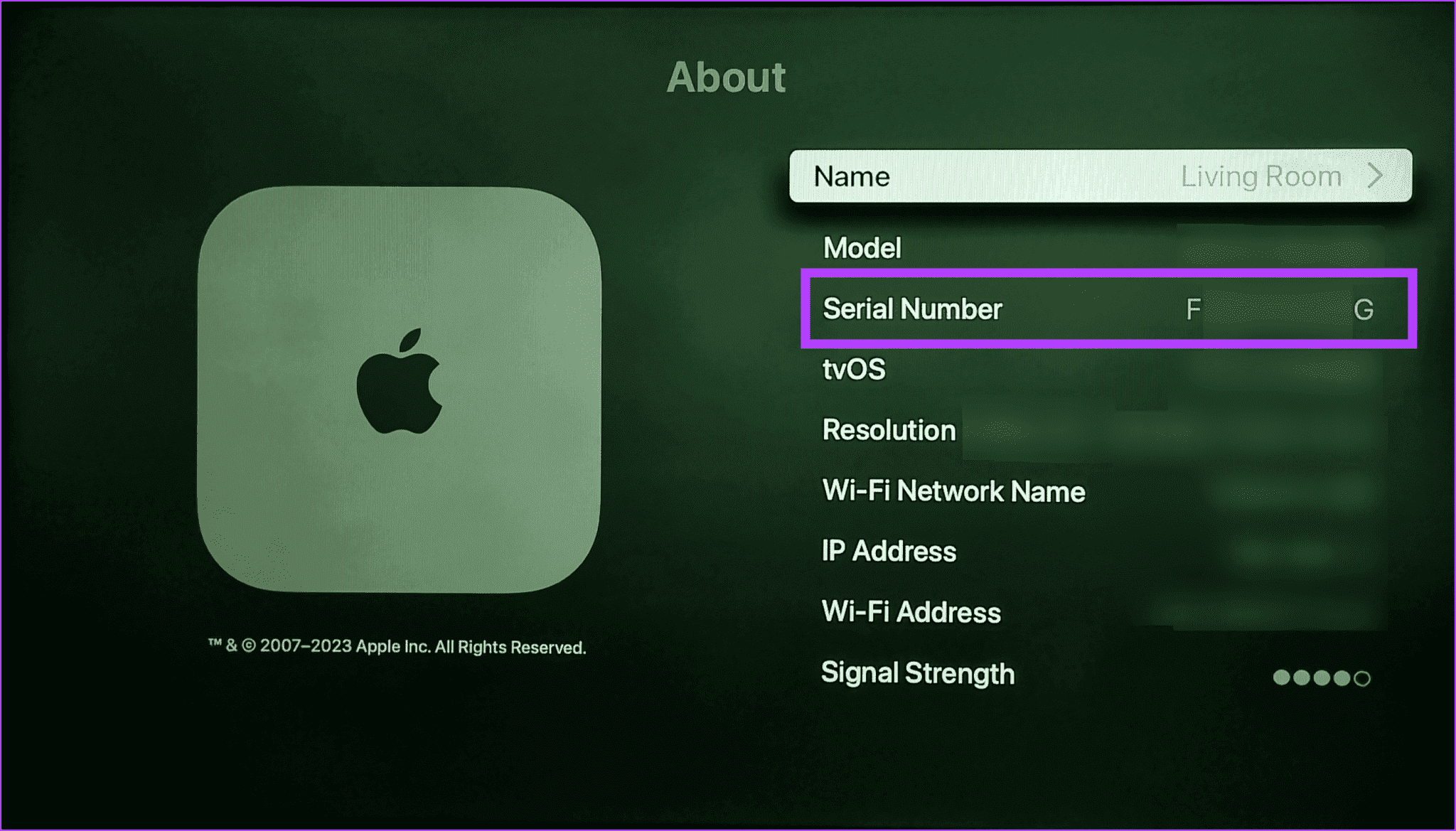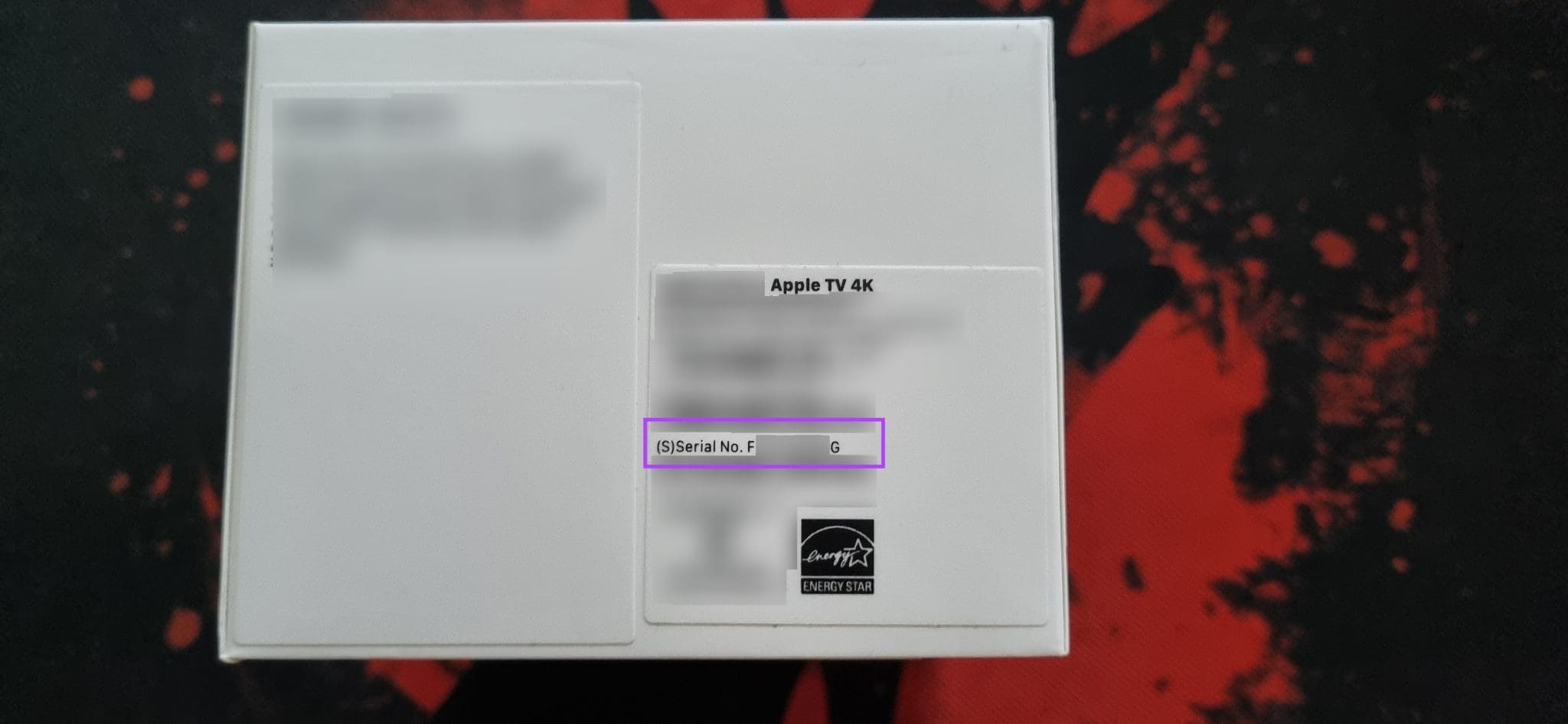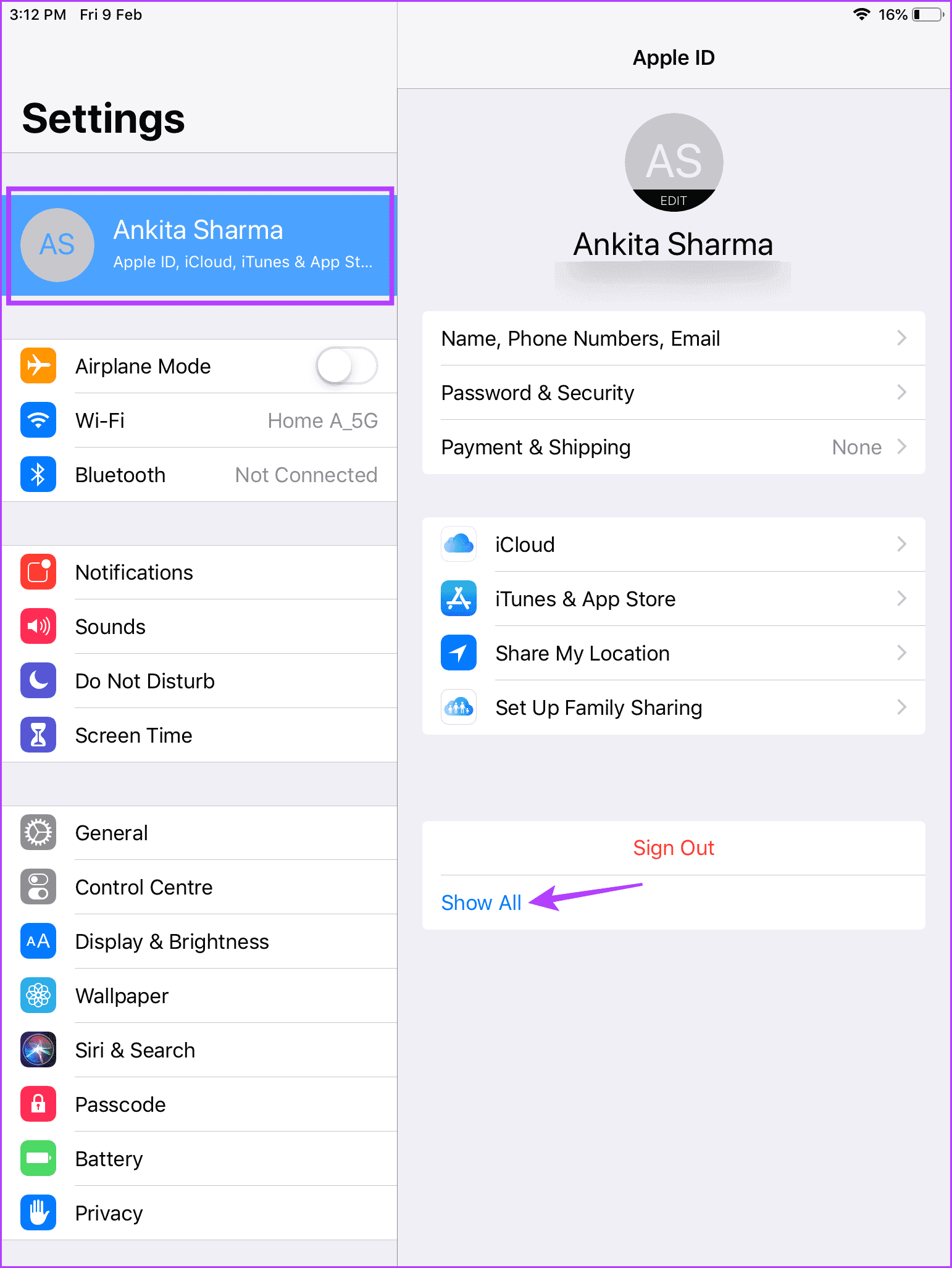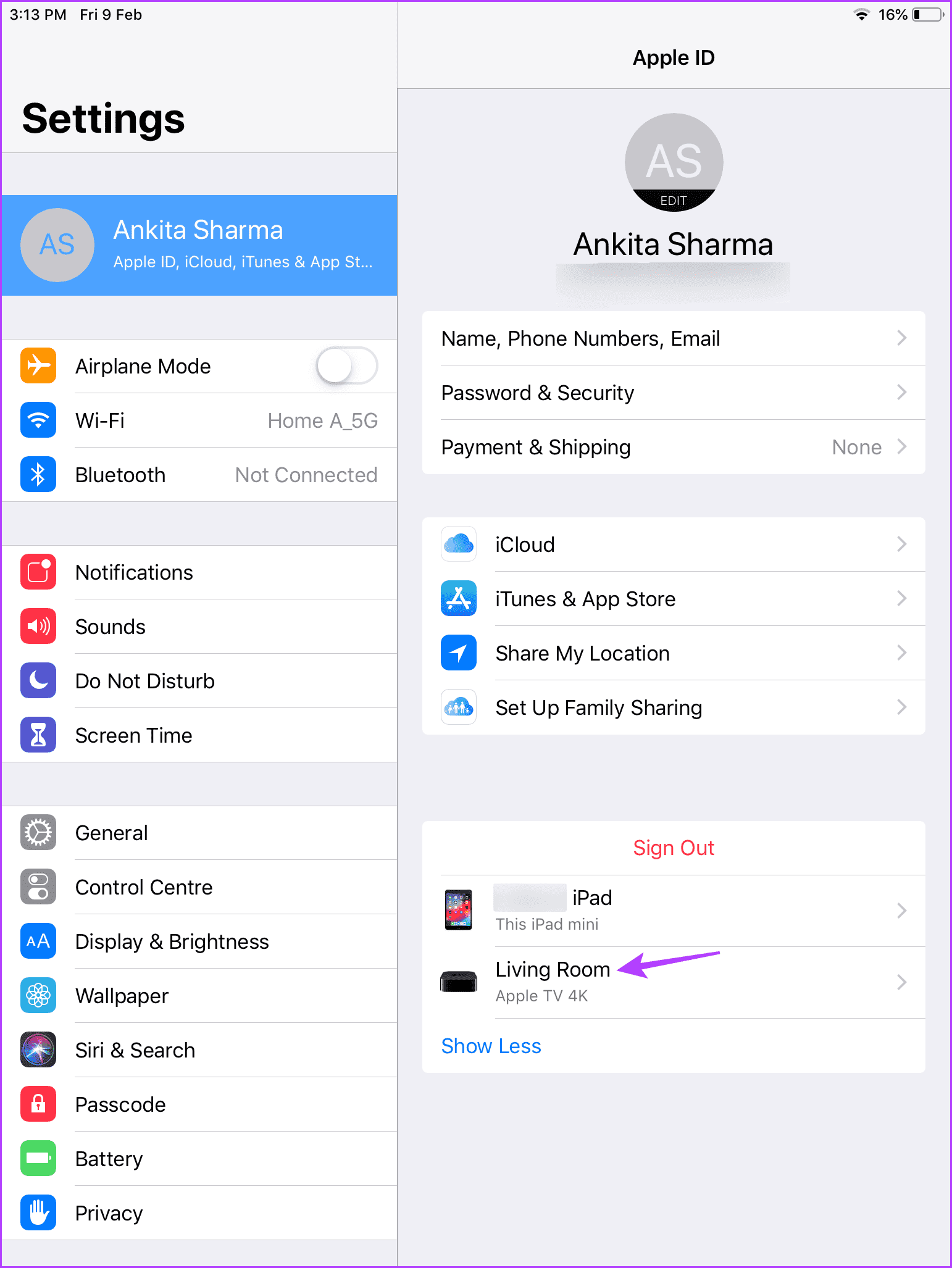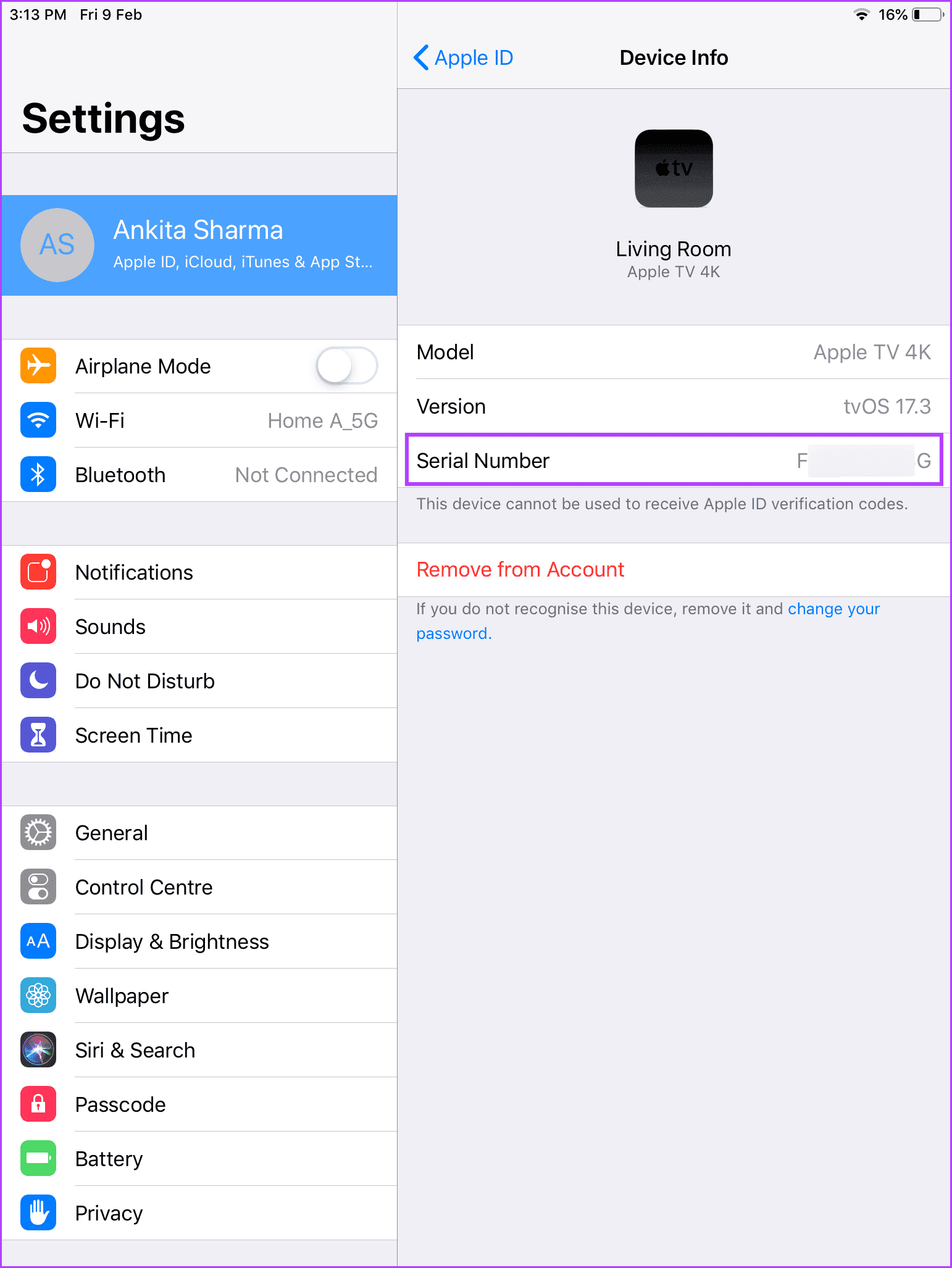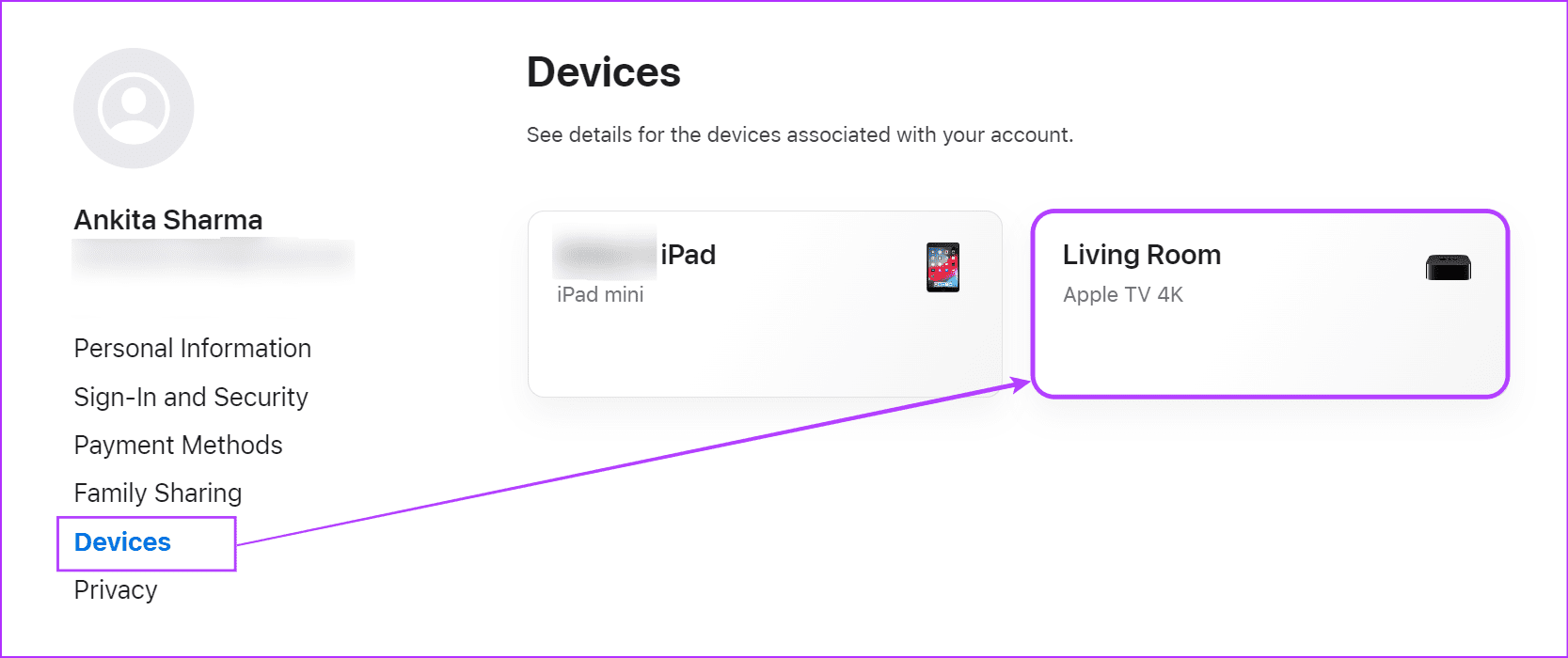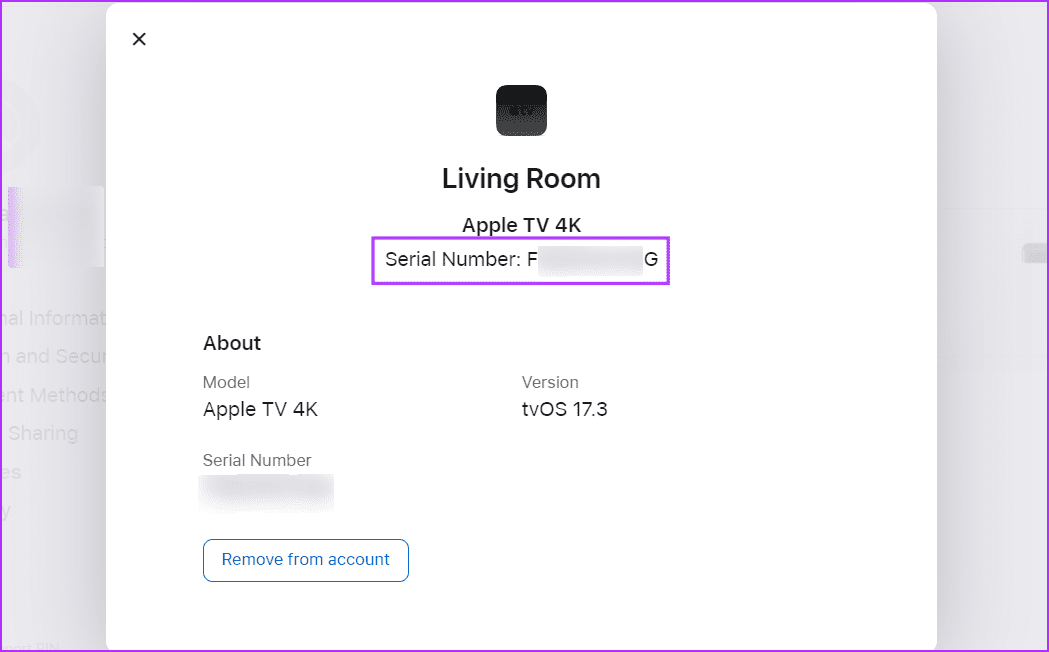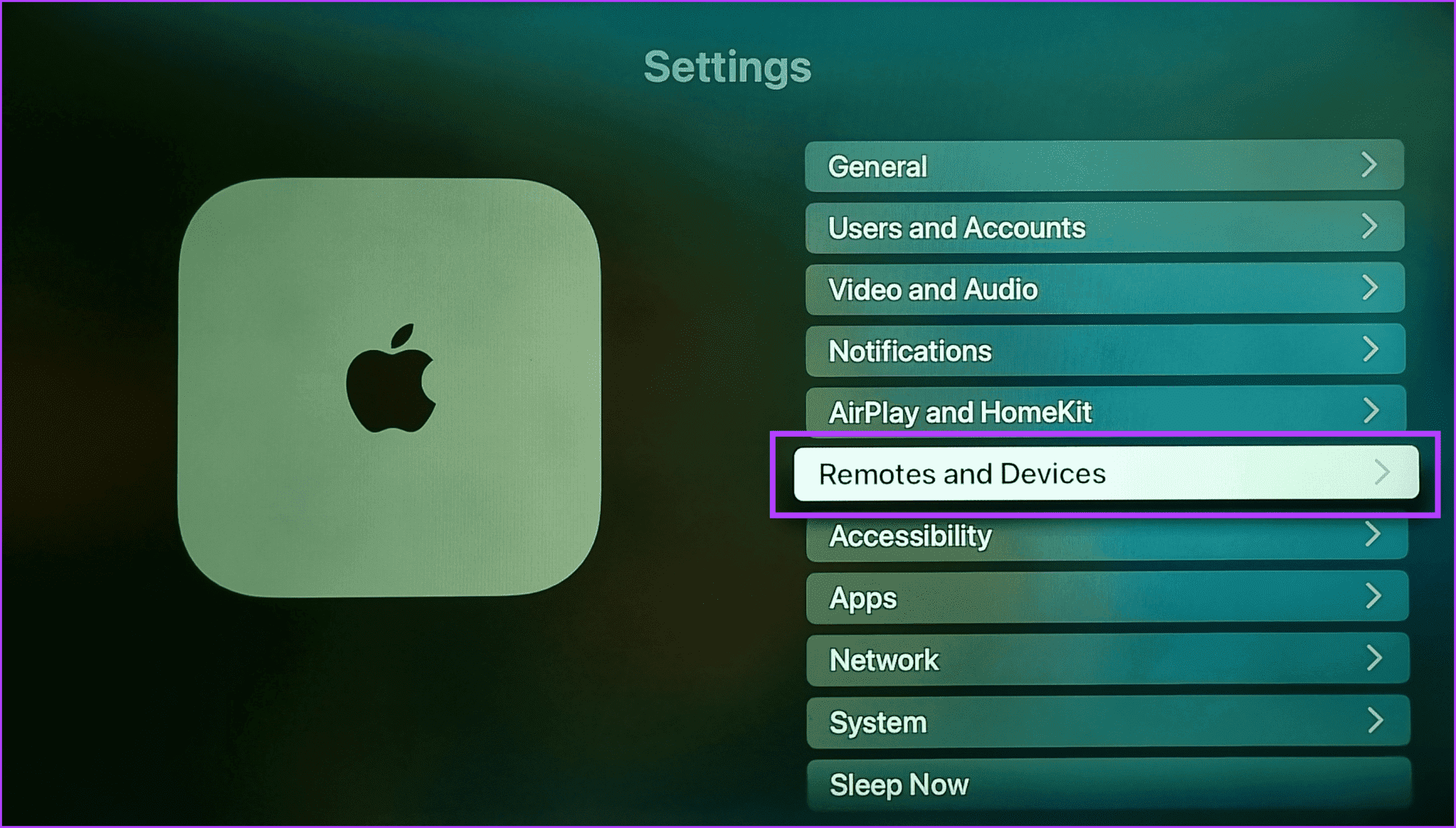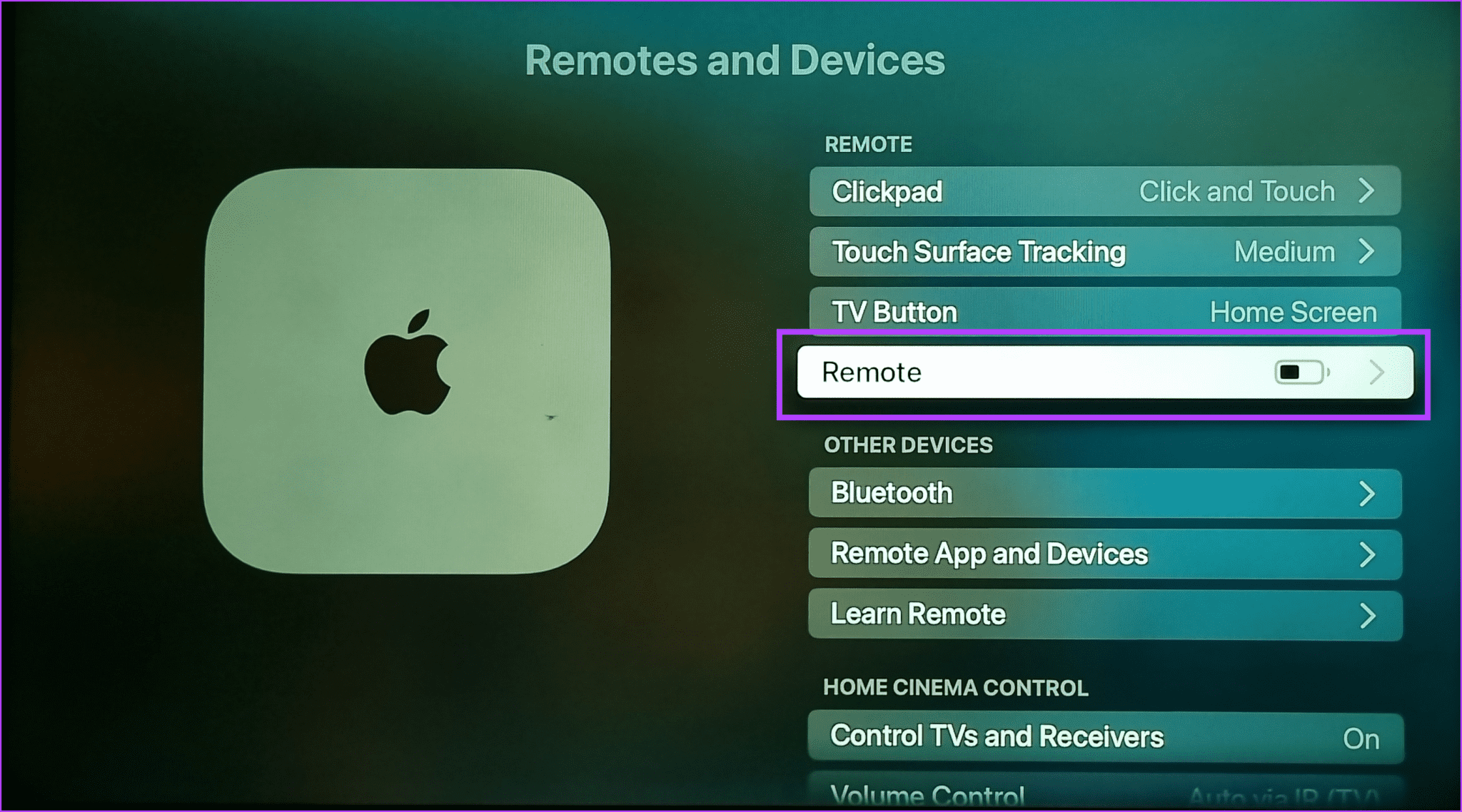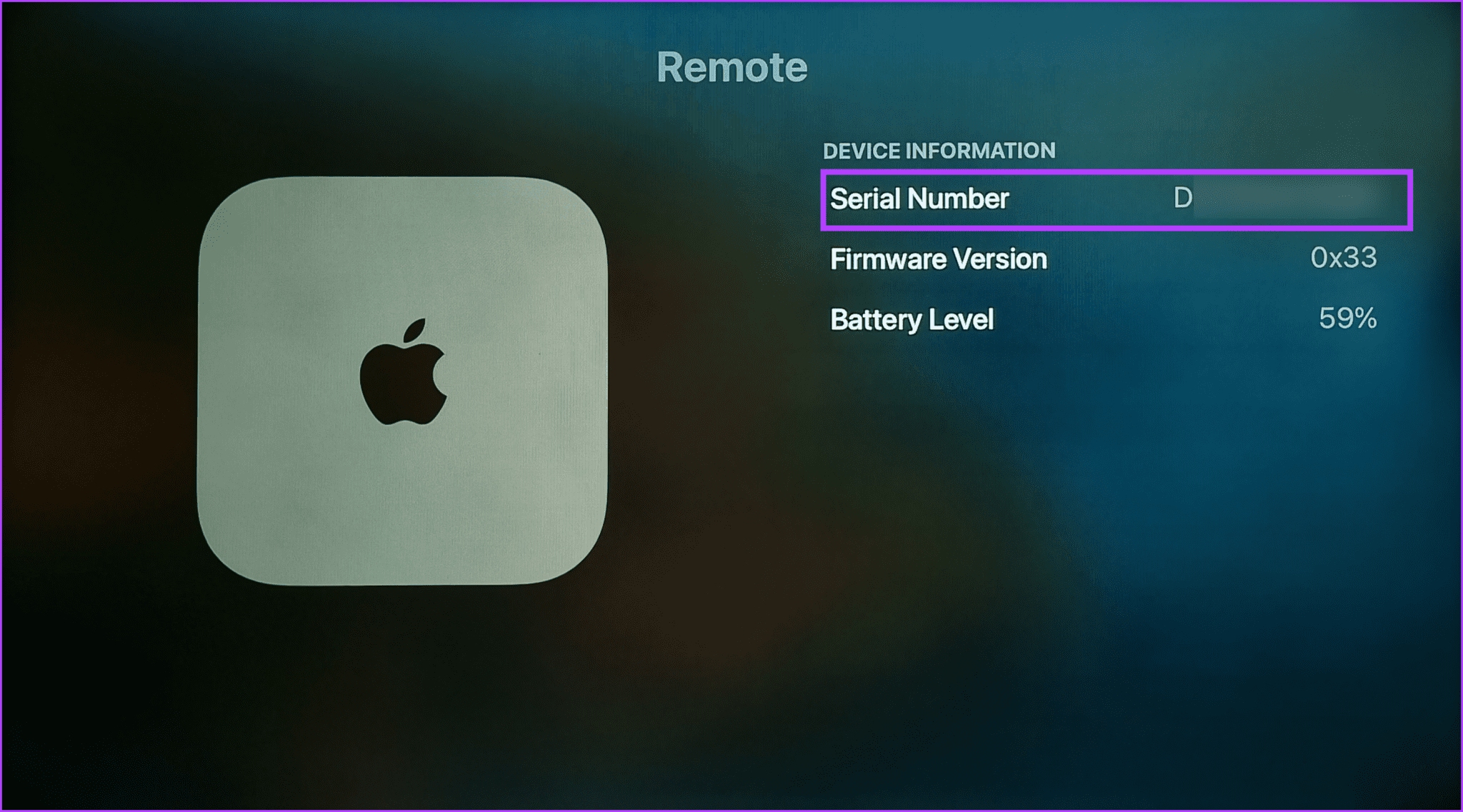7 طرق للعثور على الرقم التسلسلي لـ Apple TV
تأتي جميع أجهزتك التقنية تقريبًا برقم تسلسلي مخصص. يمكن أن يساعد هذا في تحديد جهازك وتمييزه عن الأجهزة الأخرى. لذلك، إذا كنت تواجه مشكلات في جهاز Apple TV أو تريد معرفة الجهاز الذي لديك، فيمكنك العثور على الرقم التسلسلي لـ Apple TV واستخدامه كمعرف.
يكون العثور على الرقم التسلسلي لجهاز Apple TV أسهل إذا كان جهازك متصلاً بالتلفزيون وفي حالة صالحة للعمل. ولكن إذا لم يكن الأمر كذلك، فيمكنك استخدام أجهزة أخرى باستخدام نفس معرف Apple أو حتى صندوق التغليف لجهاز Apple TV الخاص بك. لمعرفة كيفية القيام بذلك وأكثر، تابع القراءة.
1. تحقق من الرقم التسلسلي لـ Apple TV باستخدام الإعدادات
عند استخدام جهاز Apple TV، يمكنك تحديد موقع تطبيق الإعدادات على الصفحة الرئيسية نفسها. هنا، يمكنك استخدام الخيارات ذات الصلة لتثبيت آخر تحديثات البرامج، ورؤية الأجهزة المتصلة، والتحقق من الرقم التسلسلي لجهاز Apple TV الخاص بك. اتبع الخطوات التالية للقيام بذلك.
الخطوة 1: افتح جهاز Apple TV الخاص بك وحدد الإعدادات.
الخطوة 2: هنا، حدد عام.
إلى الخطوة 3: ثم حدد حول.
هنا، يمكنك أيضًا الاطلاع على تفاصيل أخرى تتعلق بجهاز Apple TV الخاص بك، مثل إصدار البرنامج الحالي وعنوان IP وما إلى ذلك.
اقرأ أيضًا: إعدادات Apple TV 4K التي يجب أن تعرفها
2. عن طريق الصندوق
تحتوي العبوة الخارجية لجهاز Apple TV على تفاصيل تتعلق بالجهاز. يتضمن ذلك رقم طراز Apple TV، وما هو موجود داخل الصندوق، ومكان تصنيعه، وما إلى ذلك. يوجد حول المساحة التي تتم طباعة تفاصيل طراز Apple TV فيها سلسلة من الرموز الشريطية. أحدها مخصص للرقم التسلسلي لجهازك.
للعثور على هذا، حدد جانب المربع. هنا، يجب أن تجد الرقم التسلسلي مع الرمز الشريطي تحته. يمكن أن يكون هذا مفيدًا إذا كان لديك ماسح ضوئي للرموز الشريطية.
3. تحقق من جهاز Apple TV
مثل صندوق التغليف، يحتوي جهاز Apple TV أيضًا على الرقم التسلسلي المطبوع عليه. ومع ذلك، بسبب الحبر الأسود الموجود على السطح الأسود بالفعل، قد يكون من الصعب تحديد ذلك. في هذه الحالة، ضع الجهاز تحت إضاءة ساطعة للغاية أو استخدم مصباحًا يدويًا في الهاتف الذكي للتحقق من الأرقام المطبوعة. إليك الطريقة.
الخطوة 1: ضع جهاز Apple TV مقلوبًا تحت إضاءة وفيرة.
الخطوة 2: الآن، تحقق من الأرقام المطبوعة على الحلقة الخارجية.
هنا، يجب أن ترى الرقم التسلسلي لجهاز Apple TV هذا.
4. من خلال جهاز متصل
تسمح لك Apple بتتبع جميع الأجهزة المتصلة بنفس معرف Apple. باستخدام هذه الميزة، يمكنك فتح معرف Apple على جهاز iPhone أو iPad الخاص بك، والنقر فوق Apple TV من قائمة الأجهزة المتصلة، والتحقق من الرقم التسلسلي.
يعد هذا مفيدًا، خاصة إذا كان لديك أكثر من جهاز Apple TV في المنزل يعمل بنفس معرف Apple. هيريس كيفية القيام بذلك.
الخطوة 1: افتح تطبيق الإعدادات واضغط على معرف Apple الخاص بك.
الخطوة 2: قم بالتمرير إلى قسم الجهاز، وإذا كان ذلك متاحًا، فانقر على “إظهار الكل”.
إلى الخطوة 3: بمجرد ظهور جميع الأجهزة، اضغط على Apple TV الخاص بك.
الخطوة 4: تحقق من الرقم التسلسلي لـ Apple TV.
5. استخدام موقع معرف Apple
عندما تقوم بتسجيل الدخول باستخدام معرف Apple الخاص بك على جهاز Apple TV الخاص بك، فإنه يقوم بتسجيل الجهاز مع الأجهزة الأخرى. يمكن أن يساعدك هذا في البحث عن الرقم التسلسلي لجهاز Apple TV. وتماشيًا مع هذا، قم بتسجيل الدخول إلى Apple ID الذي يعمل على جهاز Apple TV الخاص بك واتبع الخطوات التالية لتحديد الرقم التسلسلي.
الخطوة 1: افتح موقع معرف Apple على أي متصفح ويب.
الخطوة 2: من خيارات القائمة، انقر على الأجهزة.
إلى الخطوة 3: بعد ذلك، بمجرد ظهوره، انقر فوق جهاز Apple TV الخاص بك.
الخطوة 4: تحت اسم Apple TV، تحقق من الرقم التسلسلي.
6. عن طريق التحقق من فاتورة الشراء
إذا قمت بشراء جهاز Apple TV box مباشرة من خلال Apple، فمن المحتمل أن يتم تضمين تفاصيل الجهاز في فاتورة الشراء. للاستفادة من ذلك، يمكنك التحقق من الرقم التسلسلي لجهاز Apple TV الخاص بك في فاتورة الشراء وتدوينه للرجوع إليه مستقبلاً.
7. استخدام صفحة دعم Apple
إذا لم تتمكن من التحقق من الرقم التسلسلي لجهاز Apple TV، فاتصل بدعم Apple. هنا، قم بتقديم التفاصيل المتعلقة بمعرف Apple المرتبط بك أو تفاصيل الجهاز الأخرى. بمجرد أن تتحقق Apple من التفاصيل، يجب أن تجد التفاصيل المتعلقة بجهاز Apple TV الخاص بك، بما في ذلك الرقم التسلسلي.
علاوة: كيفية العثور على الرقم التسلسلي لجهاز التحكم عن بعد لجهاز Apple TV
إلى جانب جهاز Apple TV الخاص بك، يحتوي جهاز Apple TV Remote أيضًا على رقم تسلسلي مخصص له. بمجرد إقرانه واستخدامه مع جهاز Apple TV الخاص بك، يجب أن يكون مرئيًا في قائمة الإعدادات. إليك كيف يمكنك العثور عليه.
الخطوة 1: من الصفحة الرئيسية، حدد الإعدادات.
الخطوة 2: هنا، حدد أجهزة التحكم عن بعد والأجهزة.
إلى الخطوة 3: قم بالتمرير لأسفل وحدد جهاز التحكم عن بعد.
الخطوة 4: التحقق من الرقم التسلسلي.
الأسئلة الشائعة حول الرقم التسلسلي لـ Apple TV
1. هل يوجد رقم تسلسلي مطبوع على جهاز التحكم عن بعد الخاص بـ Apple TV؟
نعم، من المفترض أن ترى الرقم التسلسلي مطبوعًا على الجزء الخلفي من جهاز التحكم عن بعد الخاص بـ Apple TV.
2. هل يمكن تغيير الرقم التسلسلي لجهاز التحكم عن بعد لجهاز Apple TV؟
لا يمكنك تغيير الرقم التسلسلي المخصص لجهاز التحكم عن بعد الخاص بـ Apple TV. ومع ذلك، إذا قمت بإقران جهاز تحكم عن بعد مختلف بجهاز Apple TV، فسيتغير الرقم التسلسلي المعروض في قائمة الإعدادات.
البحث عن الرقم التسلسلي لجهاز Apple TV
يمكن أن يكون الرقم التسلسلي لجهازك مفيدًا عند البحث عن منتجك أو الإبلاغ عن مشكلة. لذا، نأمل أن تساعدك هذه المقالة في العثور على الرقم التسلسلي لجهاز Apple TV الخاص بك. يمكنك أيضًا التقاط لقطة شاشة على جهاز Apple TV الخاص بك وحفظ هذه المعلومات لاستخدامها في المستقبل.